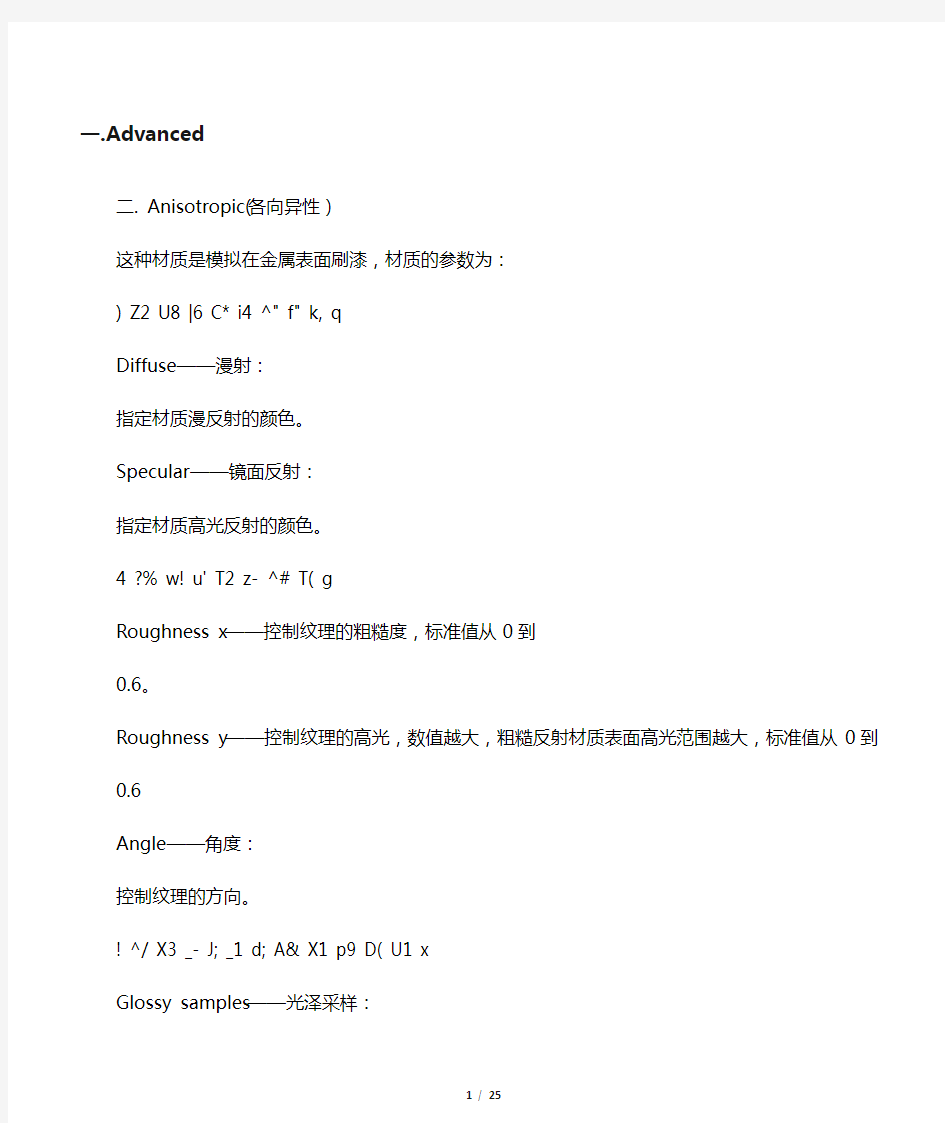

一.Advanced
二. Anisotropic(各向异性)
这种材质是模拟在金属表面刷漆,材质的参数为:
) Z2 U8 |6 C* i4 ^" f" k, q
Diffuse——漫射:
指定材质漫反射的颜色。
Specular——镜面反射:
指定材质高光反射的颜色。
4 ?% w! u' T2 z- ^# T( g
Roughness x——控制纹理的粗糙度,标准值从0到
0.6。
Roughness y——控制纹理的高光,数值越大,粗糙反射材质表面高光范围越大,标准值从0到
0.6
Angle——角度:
控制纹理的方向。
! ^/ X3 _- J; _1 d; A& X1 p9 D( U1 x
Glossy samples——光泽采样:
用光泽采样来控制材质表面的高光反射。对于高粗糙度,将这个值设置为8-16或以上可以减少反射中的噪点,并让粗糙表面表现得更真实。:
三.
Diffuse(漫射)
这个简单材质模拟粗糙不透明表面,材质的参数为:
: w, ^- s# W" k0 y' }0 i
Diffuse——漫射:
指定材质颜色。
9 e& W1 e8 n:
C; S1 p:
}- m5 G
9 x Z7 T$ \- w* T
四.Emissive
, w0 s4 s0 I/ I- y:
^
五.
Flat(平坦)
. O N) E5 E2 q
平坦材质是一种非常适合做屏蔽的材质,顾名思义,它是一种完全平坦的材质,只有一个可以调节的颜色参数。
0 V r9 u:
M! S! \0 _
) a! b$ B, R; U; o2 B- e
六.General(全面)
General
material是一种可用于模拟多种多样材质的材质。是HyperShots中,到目前为止唯一可以使用纹理贴图、凹凸贴图、反光贴图的材质。它的参数为:
4 }9 O! ?! k! w7 J2 q
5 b& x& J
Diffuse——漫
% T/ X# A:
c; k
射:
指定材质漫射的颜色。
Specular——镜面反射:
指定材质反射的颜色。当反射率设为大于0时(见下),将颜色调为黑色以外的其他颜色会使表面产生反射。
Ambient——周围的(自发光):
控制材质间接扩散照明,就像一种放射的阴影。
' K) g)J; X2 p3 { G# @
Alpha[0-1]——透明度:
决定材料的透明度,当物体完全透明时(alpha=0),仍然会投下阴影。
& F/ ~* v6 I* M. A
! b# B1 B' L! M9 @:
O/ [
Reflectivity——反射率:
控制物体上的环境反射。反射颜色调为黑色以外的颜色,并(或)使用反射贴图来让表面反射环境或其他物体。
Diffuse
- _:
V! V$ I0 Y$ L2 l
environment——环境漫射:
从环境接收到的漫射光强度的范围,建议保持默认值1。
TetureModulate——纹理调节:
漫射和纹理颜色的范围,如果取消纹理调节,你会看到表面的漫射颜色。
shadowModulate——阴影调节:
当勾选此项,允许光通过纹理贴图的alpha通道。
Texture——材质(纹理贴图):
运用纹理(漫射贴图)到一个有坐标的表面,支持格式有jpeg,
png, tiff, targa, dds,和hdr.当使用hdri做材质时,物体会变成场景中的一个光源。当纹理调节勾上时,
7 q3 l0 b5 C& p5 Q( h( M
alpha通道支持以下两种模式,tiff图片中的alpha通道,和普通图片中的黑色调。
Texture shift
s——转变表面s方向(水平或垂直)的纹理,Negative value会翻转纹理。: d5 Z' h$ ?7 f2 l0b8 u
Texture shift
/ g% y8 @5 u/ ]' L1 z8 U
t——转变表面t方向(垂直或水平)的纹理,Negative value会翻转纹理。
1 Y; j! Y6 g! A1 k#l' N5 z
Texture tile
s——重复表面s方向(水平或垂直)的纹理。
Texture tile t——重复表面t方向(垂直或水平)的纹理。
Texture wrapmode
s——决定纹理在s方向(水平或垂直)的重复模式。
0 Z2 Y! c3 E8 x$ T- ^4 O" j$ o. hTexture wrapmode
t——决定纹理在s方向(垂直或水平)的重复模式。
共有4种不同的包裹方式,这对三种贴图是一样的。
) `5 X4 u4 m- e# T% K; M:
G, n* k0 V; Q
1.这是一个默认设置,它重复s(t)方向的纹理,具体见Texture
" j$ a6 H1 B:
T' ~tile s(t)的参数。
2.关掉s(t)方向的纹理重复,当s和t的参数都设为2时,你会得到一个单一的纹理,根据Texture shift s and
" ]! @+ b0 ^" G, m% p% o* Q0 @. t
t的值,这纹理可能位于表面可见的一部分。使用Texture shift s and t
让纹理正确的添加到模型表面。
7 Z* n0 s, s4 e4 O
3.镜像并重复s(t)方向的纹理,除了复制出来的纹理是倒影外,这和1类似。
4.在s(t)方向镜像一个单一纹理,这类似于2除了镜像出来的纹理在s (t)方向可见。
# y6 M) O/ E/ Q2 s2 T4 l( ]
这四个s和t方向的参数组合,让用户给定的纹理创建感兴趣的式样。
Bumptexture——凹凸(贴图):
为模型提供凹凸纹理,它可以单独使用,也可以与Texture和(或)Specularmap一起使用,任何凹凸贴图都可以用作normal
% i `; |. N# q1w' E
mapped。用ps来normalmapped纹理,或者从http:
, E6 u" C9 ^! a1 U. r6 H( LNVIDIA纹理工具Alpha 2来将一张jpeg纹理图片转换为一个normal
mapped图像(Windows独有)。凹凸贴图同样支持Alpha通道,这是创建凹凸贴花的一种理想方法。
) f. x" {8 Y7 ~4 ^
Bumptexture shift
& c& S' v# D& v& U# ]
s——转变表面s方向(水平或垂直)的凹凸纹理。
# S# y9 r5 k3 Q, r" i
Bumptexture shift
$ h! k- ]3 B:
M# D6 D8 X& j
t——转变表面t方向(垂直或水平)的凹凸纹理。
9 k# z# d5 {7 W/ y8 G9 b0 c
Bumptexture tile
& R+ l:
P# ~. ]
s——重复表面s方向(水平或垂直)的凹凸纹理。
Bumptexture tile
t——重复表面t方向(垂直或水平)的凹凸纹理。
& G3 k:
S/ r d
Bumptexture wrapmode s——见上述的Texture wrapmode
s。
. {9 \; `0 S; m:
J5 E3 M
Bumptexture wrapmode t——见上述的Texture wrapmode t。
Bumptexture
. L- o$ q( V2 P- c:
b( V/ x
height——决定凹凸纹理的高度,Positive和Negative值创造一个凸起或凹入的轮廓。
' o1 y9 S1 j3 m) a/ b# r" H- }2 f$ T
Specularmap——xx贴图:
提供高光或反射的质感,常用于控制反射明显的表面,Grid + w* `7 q( i" ]" B2 i6 O:
r
patterns是利用反射贴图获得真实结果的一个好例子。Specular shift s——转变表面u方向的高光贴图。
Specular
. W% q# t; E# ~:
H/ g; B2 m:
n
shift t——转变表面v方向的高光贴图。
9 Y! b3 W4 J& P! Z
Specular tile s——重复表面u方向的高光贴图。
7 Z; P( q0 f4 c+ g:
w/ v
Specular tile
' q) Z, T; P) w2 e:
d:
a3 f2 ~
t——重复表面v方向的高光贴图。
Specular wrapmode s——见上述的Texture wrapmode s。
+ ~( `; Q+ @+ E! G/ }+ ^0 @Specular
wrapmode t——见上述的Texture wrapmode t。
% N" j; h& s& u! a, ?
七.
Glass(玻璃)
6 U8 O9 e- O2 l+ K6 b" _0 J
玻璃材质是一种windows系统中使最优化的专门材质,它可以模拟单个窗玻璃和双重窗玻璃(i.e.windows虚拟采用单一多边形话多重多边形),典型的应用有挡风玻璃、汽车照明灯和窗玻璃。它的参数为:
, H( V3 |" B9 m% U* H
Ior——指定折射率。空气折射率为
1.0,水折射率为
1.33,典型的玻璃折射率在
1.4-
1.7.它同样影响到材质的反射率。当使用一个没有厚度的面(面相当于实体),折射率的参数只影响到反射率,不影响折射。
! x" E8 w" l/ \
Two
sided——双面:
当材质用于“实体”时,这个选项会打开,“实体”会被描述为两个没有间隙的面。3D系统中不能创造实体用户会创建两个没有间隙的面来代替,在Hypershot中是一样的,在这种情况下,我们勾选two
& u; Z) d3 Q7 h. V& w, x; \sided可以实现实体玻璃的效果。Ior现在可以产生效果了,单个面勾选two sided后,把外表面和里面的东西互换,使它看起来跟实体玻璃一样。例如,球面会变成玻璃球。: b w! N/ B/ j& S+ k" @3 V) p5 o0 o
Transmission——传播:
指定玻璃的颜色。
4 Q, } w( ?1 ~" f8 ]( d
1 K4 Q
2 ?, A/ v, W4 E' X
八.
Leather(皮,皮革)
) ~! b& m% O9 X& q( A
这种材质有程序的模拟皮革。它的参数为:
Color1——皮革表面的颜色。
Color2——皮革缝隙的颜色。Specularity——反射:
指定材质的反射(高光),它决定了皮革的光泽。
3 u; E( i3 H6 u2 TRoughness——粗糙度:
皮革表面的粗糙度。
Glossy
& _6 o/ U. ^+ K1 A0 U3 `4 r9 W6 t5 ~
samples——光泽采样:
用光泽采样来控制材质表面的高光反射。对于高粗糙度,将这个值设置为8 -
, `+ X4 b" L# f6 m. j) T
16或以上可以减少反射中的噪点,并让粗糙表面表现得更真实。
) q/ t& I, H' S; W9 {7 YBumpiness——凹凸:
皮革中的凹凸缝隙等的值。
Scale——鳞状:
皮革的鳞状。减小Scale会增大皮革缝隙的距离。
; n8 D7 n# @4 }% Y" I& P*
D. L( o; f; p% S; e4 X3 U0 Q
九.Metallic
Paint(金属漆)
0 L' ^ s# u# A/ }. Z$ @2 c" w2 t
这种材质是用来模拟金属漆的效果,如车漆;同时可用于模拟多层塑料的效果。它的参数为:
Base——基础:
基础漆的颜色。
( l4 R, I) v. c
Metal——金属:
金属薄片的颜色。
Roughness——粗糙度:
清晰涂层的粗糙度。标准的取值范围为
0.0
6 ?4 V:
k1 M1 d! d' p' h-
0.05。
- _2 G/ V:
` e% T
Metal roughness——金属表面的粗糙度:
金属薄片的粗糙度,标准的取值范围为
0.01-
! r% M) ? ` T% S
0.2,较低的值会使金属薄片更均匀、平坦,较高的值会使金属薄片更粗糙。
Metal
& p% e:
s, c" p9 [5 Q
coverage——金属覆盖范围:
金属薄片的密度,标准的取值范围为
0.0 -
9 E0 P* i6 m- [
0.6。当值设为1时基础漆对整体外观没有影响。当值设为0时,薄片没有油漆效果。
用这个来获取非金属的车漆或塑料。
Metal
' e:
f9 v& H4 o; i2 J( I0 U- E
samples——金属采样:
这决定金属漆的质量,采样值越高质量越好,但同时对渲染时间有直接的影响,8-16这个范围的值比较适合低配置的系统,高配置的系统有能力处理更高的值。
Ior——清晰涂层的折射率,它决定光在涂层中的折射,标准取值范围,车漆
1.3-
1.6,塑料1-
1.3,1以下没有作用。
5 `' B+ ^, U% h. r H2 p7 h
, ^7 d$ C' O @7 P( |! u& ^
十.
" y& d& z1 B4 y! L) q7 `6 B
Metal(金属)
金属材质是用来模拟金属,如铝、金、银,做出不同的效果,如抛光、涂粉、铸造等。它的参数为:
Color——颜色:
指定金属的颜色。
Roughness——粗糙度:
控制材质反射中的粗糙度(模糊反射)。这影响到外观的高光(光反射)。高的粗糙值(大于
0.5)产生一个有大范围高光的粗糙表面,而低粗糙值创建一个有小范围高光的相对光滑的表面。在没有勾选glossy复选框时,改变粗糙度的值对表面没有影响。
Glossy——光泽度:
在粗糙度参数的基础上启动光滑(模糊)反射,增加粗糙度的值会使反射变得更加模糊。
Glossy
samples——光泽采样:
用光泽采样来控制材质表面的高光反射。对于高粗糙度,将这个值设置为8 -
2 ?$ F9 I) Y1 k* {# q9 A' U
16或以上可以减少反射中的噪点,并让粗糙表面表现得更真实。
# n8 E$ ^/ N8 E
十一.
% V% j" d3 N" f
Plastic(塑料)
塑料材质被优化来模拟多种类型的塑料。它的参数为:
Diffuse——漫
6 z w3 M# c% a
射:
指定材质漫射的颜色
, ~0 T4 s+ r4 c2 C7 |% s0 e
Specular——镜面反射:
指定材质镜面反射(xx)的颜色。
& L) `3 q6 q% g( G U:
x7 k; k4 }Diffuse
transmission——扩散传播:
指定材质的半透明,当颜色为全黑(
0、0、0)时,材质为实体。
Specular
transmission——反射传播:
指定材质的透明度,当颜色为全黑(
0、0、0)时,材质为不透明。
* e5 R$ T% R! p+ j:
c
Roughness——粗糙度:
控制材质反射中的粗糙度(模糊反射)。这影响到外观的高光(光反射)。高的粗糙值(大于
0.5)产生一个有大范围高光的粗糙表面,而低粗糙值创建一个有小范围高光的相对光滑的表面。glossy复选框必须勾上,以保证粗糙度产生作用。
0 S:
}% T- S) E
Fresnel——菲涅:
勾选Fresnel控制光的传播和反射,换句话说,物体将出现更多没有直接面对照相机的反光区域,为了看到Fresnel项的效果,高光反射的颜色不能设为黑色。
1 \( Q t* S
2 w$ K
Glossy——光泽度:
在粗糙度参数的基础上启动光滑(模糊)反射。
# U5 H7 M& D4 E0 y%O
Glossy
% N$ L#
C. A& k0 k0 r
samples——光泽采样:
用光泽采样来计算材质上的高光反射。对于高粗糙度,将这个值调到8 -
r5 D$ [& X' N( T0 z2 C4 j
16或以上,将可以减少反射中的噪点,并让粗糙表面表现得更真实。
" ^5 Y; u! _6 G( QIor——指定材质的折射率,空气的Ior为
1.0,水的Ior为
1.33,典型的玻璃的Ior为
1.4-
1.7。当与Fresnel共同作用时,对材质的反射率同样有影响,为了让材质产生反射,Fresnel项必须勾选。
& a:
h/ w3 ?, L- {( F; z
十二.
Solid
Glass(实心玻璃)
实心玻璃材质是一种可以精确表现任一种玻璃的特殊材质,包括水晶和宝石如绿宝石、红宝石、金刚石等。它的参数为:
Ior——指定材质的折射率,空气的Ior为
1.0,水的Ior为
1.33,典型的玻璃的Ior为
1.4-
1.7。它对材质的反射率同样有影响。
Ior
6 w. S6 [:
i" E6 q+ k, R/ h
out——指定处在有玻璃的环境中的物体的折射率,在大多数情况下“物体”为环境范围(球??),所以值为1,那是空气的折射率。
) d" i, \& U) A* d
Transmission——传播:
指定玻璃的颜色。
Transmission
0 y8 @. d:
A& v0 Y:
a5 C$ g
out——指定处在有玻璃的环境中的物体的颜色,在大多数情况下“物体”为环境范围(球??),所以颜色为白色,那是空气的颜色。
/ J$ i* j' `1 f+ r5 r& E
Thickness——厚度:
指定由transmission项给予了确定颜色的物体的厚度。
- z3 a5 q; H.N' _- x- `, ]
Roughness——粗糙度:
控制材质反射中的粗糙度(模糊反射)。这影响到外观的高光(光反射)。高的粗糙值(大于
0.5)产生一个有大范围高光的粗糙表面,而低粗糙值创建一个有小范围高光的相对光滑的表面。在没有勾选glossy复选框时,改变粗糙度的值对表面没有影响。
* f( q# h9 L7 f% {, w5 D+ J! _
Glossy——光泽度:
在粗糙度参数的基础上启动光滑(模糊)反射,增加粗糙度的值会使反射变得更加模糊。
6 E1 ?2 n% r3 k( n:
F N" |
Glossy
samples——光泽采样:
用光泽采样来计算材质上的高光反射。对于高粗糙度,将这个值调到8 - 16或以上,将可以减少反射中的噪点,并让粗糙表面表现得更真实。
Abbe
+ z2 Z- B1 w) R$ z- E
number——控制材质的散射(色散),即折射率波长变动。
6 o8 R:
I1 z& H3 G
Dispersion samples——散射采样:
在Abbe
number下面设置,控制散射(色散)的质量。默认设置为3,更高的值对即时的和离线光线追踪有重大影响。
* A7 K3 R' G. m6 {
( ?9 L- s9 f7 B
十三.
7 |; |+ z4 V3 G6 {:
W+ j
Thinfilm(薄膜)
这种材质模拟像在肥皂泡、润滑油、保护涂层上看到的薄膜干涉现象,用来模拟照明灯上的反光保护涂层,LCD屏幕等,它的参数为:
IOR——指定薄膜的折射率,这种材质的标准取值范围为
1.3-
1.7。
& {. c, `4 a4 i n8 u9 H! ?*c
Thickness——厚度:
薄膜的厚度(xx)。
% L( K) m3 g. A( c0 Y:
f, v6 U
* g1 u0 i1 t* [" w& i+ a* [5 x
十四.Velvet
5 b, Y
6 J
7 N0 e
" }; q X J% L4 K. f( n2 n9 \
十五.
( H1 t& T3 v/ G v2 G4 [& f- S
Wireframe(线框)
2 t6 h/ u, K% T- d$ r
3 l
4 Q4 X
这种材质允许用户把物体想象成以轮廓线表现的线框模式。它的参数为: 2 Y# n4 K% L4m& v3 }
Width——宽度:
决定多边形边缘线的线宽。
Wire
color——指定线宽的颜色。
Base color——基本颜色:
指定多边形的填充颜色。
9 h+ H# G! _:
a! I+ q% x. {5 _
Base
.Advanced 二. Anisotropic(各向异性)这种材质是模拟在金属表面刷漆,材质的参数为: Diffuse ——漫射:指定材质漫反射的颜色。 SPeCUIar -- 镜面反射:指定材质高光反射的颜色。 Roughness X --- 控制纹理的粗糙度,标准值从0到0.6 。 Roughness y ---- 控制纹理的高光,数值越大,粗糙反射材质表面高光范围越大,标准值从0 到0.6 An gle ――角度:控制纹理的方向。 Glossy SamPIeS --- 光泽采样:用光泽采样来控制材质表面的高光反射。对于高粗糙度,将 这个值设置为8 - 16 或以上可以减少反射中的噪点,并让粗糙表面表现得更真实。 三.Diffuse (漫射) 这个简单材质模拟粗糙不透明表面,材质的参数为: DiffUSe ----- 漫射:指定材质颜色。 四.Emissive 五.Flat (平坦) 平坦材质是一种非常适合做屏蔽的材质,顾名思义,它是一种完全平坦的材质,只有一个可以调节的颜色参数。 六.General (全面) General material 是一种可用于模拟多种多样材质的材质。是HyPerShot 中,到目前为止唯一可以使用纹理贴图、凹凸贴图、反光贴图的材质。它的参数为: DiffUse ――漫射:指定材质漫射的颜色。 SPeCUIar――镜面反射:指定材质反射的颜色。当反射率设为大于0时(见下),将颜色调为黑色以外的其他颜色会使表面产生反射。 Ambie nt ――周围的(自发光):控制材质间接扩散照明,就像一种放射的阴影。 Alpha[0-1]――透明度:决定材料的透明度,当物体完全透明时(alpha=0),仍然会投下阴影。 RefIeCtiVity ----- 反射率:控制物体上的环境反射。反射颜色调为黑色以外的颜色,并(或) 使用反射贴图来让表面反射环境或其他物体。 DiffUSe en Viro nment -- 环境漫射:从环境接收到的漫射光强度的范围,建议保持默认值1。TetureModulate ---- 纹理调节:漫射和纹理颜色的范围,如果取消纹理调节,你会看到表面 的漫射颜色。
1、3ds max中先将物体进行分层处理,按层分材质相同材质的在同一层。 具体操作:打开“层管理器”,新建图层,选中相同材质物体,右键图层,“添加选定对象”即可。 2、文件导出成.3ds格式。 3、打开keyshot,选择导入文件.3ds文件。Ctrl+I。 4、如果物体坐标方向显示正确,可以直接进行材质赋予。 如果坐标不正确,可以右键“移动对象”,使对象进行一定翻转,并选择“贴合地面”,使物体按照正确方向放在地面上。 或者,“空格键”打开项目,
5、调整好方向后,按照以下快捷键对物体渲染角度进行设置。鼠标左键:调整物体翻转角度 鼠标滚轮:调整相机距离 鼠标中键:平移视图 其他快捷键见热键列表。
6、下面进行材质的赋予。 “M”键打开库,根据需要选择相应材质,直接鼠标左键拖拽到相应物体上即可。 如需要修改材质,可在物体材质上双击左键,即可打开“材质”项目,可对材质类型、属性、贴图等进行修改。 Shift+左键:选择材质 Shift+右键:复制选定材质
7、有关环境的设置操作。HDR贴图的使用,具有光源信息的图片,Keyshot中没法打灯,只能利用这些图片来充当光源。选定某张HDR贴图,直接拖拽到视图中即可。 在“项目”环境中可对贴图光源进行调整。 “对比度”:1,基本不用修改。 “亮度”:上下箭头,亮度大幅度改变。 左右箭头,亮度小幅度改变。 “大小”:贴图大小,一般不用改。 “高度”:更改后,可调整高光部位的大小。 “旋转”:Ctrl+左键。调整光照角度,需仔细调节。
“背景”:E,照明环境;使用选定HDR图作为视图背景。 C,色彩;使用选定色彩作为视图背景。白色为最常用的设置方式。 B,背景贴图;自选图片作为视图背景。 “地面”:地面阴影,勾选在地面有阴影。 地面反射,勾选后在地面有反射效果。 “高级”:阴影颜色。 地面平坦。 地面网格,打开后可根据视图背景调整透视角度。 “地面大小”:可适当调小作为提高阴影效果的方法,但是切记不能调到过小,如果还需提高阴影质量,可再通过调整采样值调节。 8、背景设置。直接拖拽到场景中即可。可设置实际室内或者室外场景。 9、纹理设置。可以设置各种不同贴图效果,修改材质。 10、如果场景设置好了,可以保存相机角度,进行渲染 相机保存:在视图场景中调整观察角度后,打开项目中相机一栏,点击“添加相机”,即可将该视口保存。依此可保存多个相机观察视口,为后期批量渲染做好准备。 锁定相机:锁定后场景视口将不能改变。 编辑相机:也可在添加相机后,点击“编辑相机”,调整好视口后点击保存,也可完成保存相机的工作。 查看方向:查看各个特定角度。
一.Advanced 二. Anisotropic(各向异性) 这种材质是模拟在金属表面刷漆,材质的参数为: Diffuse——漫射:指定材质漫反射的颜色。 Specular——镜面反射:指定材质高光反射的颜色。 Roughness x——控制纹理的粗糙度,标准值从0到0.6 。 Roughness y——控制纹理的高光,数值越大,粗糙反射材质表面高光范围越大,标准值从0到0.6 Angle——角度:控制纹理的方向。 Glossy samples——光泽采样:用光泽采样来控制材质表面的高光反射。对于高粗糙度,将这个值设置为8 - 16或以上可以减少反射中的噪点,并让粗糙表面表现得更真实。 三. Diffuse(漫射) 这个简单材质模拟粗糙不透明表面,材质的参数为: Diffuse——漫射:指定材质颜色。 四.Emissive 五. Flat(平坦) 平坦材质是一种非常适合做屏蔽的材质,顾名思义,它是一种完全平坦的材质,只有一个可以调节的颜色参数。 六.General(全面) General material是一种可用于模拟多种多样材质的材质。是HyperShot中,到目前为止唯一可以使用纹理贴图、凹凸贴图、反光贴图的材质。它的参数为: Diffuse——漫射:指定材质漫射的颜色。 Specular——镜面反射:指定材质反射的颜色。当反射率设为大于0时(见下),将颜色调为黑色以外的其他颜色会使表面产生反射。 Ambient——周围的(自发光):控制材质间接扩散照明,就像一种放射的阴影。 Alpha[0-1]——透明度:决定材料的透明度,当物体完全透明时(alpha=0),仍然会投下阴影。 Reflectivity——反射率:控制物体上的环境反射。反射颜色调为黑色以外的颜色,并(或)使用反射贴图来让表面反射环境或其他物体。 Diffuse environment——环境漫射:从环境接收到的漫射光强度的范围,建议保持默认值1。TetureModulate——纹理调节:漫射和纹理颜色的范围,如果取消纹理调节,你会看到表面的漫射颜色。
文章编号:1006-5342(2001)04-105-03 摆正历史的天平 Ξ ———读《日本的战争责任》 吴志娟 (华中师范大学 历史文化学院,湖北 武汉 430079) 摘 要:关于日本战争责任问题一直是学术界争论的热点,也是日本战争遗留的重要问题之一。近年来,日本国内出现了一股右翼分子,企图为历史翻案,拒绝承担侵华战争历史责任。若 泰雄作为一个具有理性与良知的日本学者,针对这股反历史潮流之风,在其著名的《日本的战争责任》书中一针见血地指出:日本应正视历史的责任,战争根源于天皇与天皇制。此言既出,冲击了日本国内出现的一些不负责任的言论,使日本民众从更高的理论角度认识那段历史、去认知战争的性质与责任。 关键词:战争责任;天皇;天皇制;军国主义中图分类号:K 265 文献标识码:A 近几年来,随着日本逐渐成为经济强国,国内出现了一股右翼分子,企图复活军国主义,为此展开了一系列的活动,比如,否认日本侵华行径,否认南京大屠杀,拒绝承担战争责任。此举引起包括日本人在内的正义人士的愤概,群起而攻之。日本原玉川大学教授若 泰雄的《日本的战争责任》一书就是在这种社会背景下完成的。对于该书的学术观点、学术价值、基本特征分析如下: 一、学术观点 其一,天皇、天皇制与战争责任。该书的基本观点是:近代日本侵华战争的责任在于天皇与天皇制。若 先生以此为论点,全面的分析了侵华战争时期,在天皇、天皇制统治下的日本社会是如何备战、参战的。作者通过对日本当时综合实力的分析,指出日本并不具备发动战争所需的足够的物质基础。他认为这场战争所依靠的更多的是天皇、天皇制强加给国民的侵略意识形态以及一种盲目的“尚武”精神。他一针见血地指出,天皇、天皇制是侵华战争时期一切罪恶的根源:颠倒是非的国民教育使民众盲目地孝忠天皇;野蛮的军事训练使士兵的人性被极度的扭曲,变得“强捍好战”、残忍而无人道,成为战争机器的零件。在天皇制的独裁统治下控制一切社会舆论,大众传媒不得反对战争;政治家、官僚们兴风作浪;学者、评论家们无言论自由,要么被迫就犯,要么被迫害。在天皇的号召下,国民为孝忠而备战;在天皇制统治下,全社会投入到“圣战”之中。若 先生将天皇、天皇制视为战争的 罪魁祸首,认为其应承担不可推卸的责任。他在该书最后结论中主张:“必须废除天皇制,在真正言论自由的环境下,对日本国家、日本民族的现在和未来,从根本上进行重构”;并认为“天皇制的废除将成为建立生气勃勃的新日本的新起点”。 其二,军国主义与战争责任。若 先生在分析天皇、天皇制的战争责任时,主要偏重于其罪责的种种表现,而忽略了进一步分析在其表象背后的实质问题:天皇何以发动战争?天皇制何以动员全民族投入“圣战”?实际上,这些问题都与军国主义传统有关,军国主义传统是日本近代天皇制重要的特征之一。在近代日本发展过程中,近代天皇制的形成与军国主义传统的形成几乎是同步进行的,这是因为日本的近代化过程“从一开始就是建立在效仿西 方列强、侵略软弱邻国的民族主义理念上的”。[1] 此说有史 为证:日本明治维新时期,明治政府就提出了“富国强兵”、“殖产兴业”等口号。自1894年中日战争起,大约十年就发动一次战争,每次战争的结果加速了日本的近代化进程:1876年《江华条约》,朝鲜成为日本工业发展原料基地;1894~1895年中日战争后日本兴起第一次产业革命高潮;1904~1905年日俄战争后兴起第二次产业革命高潮;1914~1918年参加“一战”,日本由债务国一跃成为债权国。可见,对外侵略扩张是日本近代化过程中不可缺少的重要途径之一,军国主义传统也随之形成,成为日本近代天皇制政体的重要特征之一。与此同时,日本的军国 Ξ收稿日期:2001-05-01 第21卷第4期 咸 宁 师 专 学 报 Vol.21,No.42001年8月 Journal of Xianning T eachers College Aug.2001
keyshot使用说明 K键显示快捷菜单 选择材质:shift+左键 赋材质:shift+右键 镜头缩放:alt+中键 旋转模型:左键 移动模型:中键 加载模型 CTRL + I 打开 HDIR CTRL + E 打开背景图片 CTRL + B 打开材质库 M 保存视角 P 打开热键显示 K 时实显示控制 shift + P 显示头信息 H 满屏模式 F 环境贴图旋转 CTRL + 鼠标左键 环境贴图重置 CTRL + R 显示所有模型 CTRL + U 视角伸缩 &nb ---------------------------------------------------------- shift+alt+中键模型水平旋转 shift+alt+ctrl+中键模型自由式旋转 shift+alt+右键模型比例缩放
shift+alt+左键模型水平移动 shift+alt+ctrl+左键模型垂直移动 如有不满意可以右键move object 菜单里Reset的恢复 --------------------------------------------------------- 不支持FBX,不同的物体需要给不同的颜色才可以在HS分配不同的材质 不支持MR材质,所以在输出OBJ时要以MAX的标准材质才能有材质的分层,不然HS会当作只有一个材质,而且是不分层的。 与HS的材质是一一对应的,就是说尽管是不同的物体,他们的材质在MAX是一致的,那么他们在HS里也是一致的。材质并不只是用作分ID。 4.没有赋予MUTIL材质只分ID是不可以的。一定要以多层子材质才有分层的作用。 5.当你想分层导入时,应注意,HS会给你的物体贴着地面 是根据材质来定义物体的,对于HS来说,一个物体就是所有拥有相同材质的物体组合 就算分好了材质,很多时候HS还是会把他们混淆 不支持从MAX导入的材质的中文显示,最好设置的时候用英文,如果不是的话系统会讲中文显示的列为同一材质而导致错误。 8.不要拖动赋予材质然后修改HS自带的材质,会改变系统的。 正确的是SHIFT+右键然后再双击修改 9.只能移动一开始导入的物体,不能移动MERGE的物体 调节材质的亮度,值越高就越像完全的反射,一般还是蛮有必要调节的 +P停止实时渲染 12.可以用PS来制作HDRI用作物体的光照贴图 13.图像里和环境里的gamma相当于对比度,越高对比越小 不能代替RENDER,只是保存你所见到的画面,不过当你的SCREENSHOT不动很久的时候,它会不断的继续运算,出来的效果其实相差不大。主要是,有些参数是影响到渲染而不会于实时出现效果。但是如果你一边干其他事情一边做这个渲染的时候,只要调高实时渲染的参数就可以了。 15.材质双击可以自己调节·现在全部渲染下···平常可以做效果参考~ 16.渲染时,阴影的参数要调高点,默认的都太低了,大约5左右,配合ANTI-alising 17.焦散需要找到合适的HDIR,因为焦散的物理特性所决定的使用平面光是很难看的到很好的焦散效果。需要找类似点光的HDIR图片
Keyshot用户界面和工具讲解 1.主界面 Import:导入模型 Materials:材质 Enviroment:环境贴图 Backplate:背景图 Screenshot:截屏 Render:渲染 Options:选项 1.Import 点击Import(导入模型)按钮,出现窗口: 如果是直接打开keyshot2.0然后导入模型的话务必要注意的是:导入的模型路径和模型文件名必须为全英文。例如我们无法将放在桌面的文件导入进来,因为它的路径是C:\Documents and Settings\Administrator\桌面\XXXX.3dm 其中出现了中文字符“桌面”,同样的道理,存放模型文件的文件夹以及文件本身都不可以出现中文字符,否则将出现错误。 而我因为安装了keyshot的犀牛接口,所以我一般在犀牛里面直接打开keyshot,这样就可以忽略路径及文件名带中文的问题 当我们选择打开模型文件时候会弹出对话框 Merge with current scene:与当前场景合并 Same coordinates as previous object:按照原文件的坐标 Retain materials (beta):保留材质(试用版) Keep individual parts:保持各个部分 Imprort by colors (beta):按颜色导入(试用版) 可以按照个人需求进行勾选,一般可以勾选不过假如你需要在一个场景里渲染多个物件的话建议勾选Same coordinates as previous object(按照原文件的坐标)。 2.Materials 点击Materials按钮会自动转到library窗口,在Group(材质分类)窗口,除去All选项,一共有28种类材质供我们选择。分别是: Architecture建筑类效果 CC新增特殊材质(包括布类金属透镜石头甚至还有星空效果舞厅灯光皮肤等材质) Cloth and Leather布和皮革 Gem Stones 宝石效果 Glass and Lens玻璃和透镜效果 Glass玻璃效果 Hard Plastic硬塑料效果 Leather皮革效果 Liquids液体效果 Lxf (这个分类的材质是CC类中的不知道为何会再分一类出来暂无解) Mesh网孔效果 Metals 2磨砂及粗糙金属效果 Metals普通金属效果 Metals其他金属效果
KeyShot 各种材质IOR Values -A- Acetone 1.36丙酮1.36 Acrylic glass: 1.491 亚克力玻璃:1.491 Actinolite 1.618 阳起石1.618 Agalmatoite 1.550 Agalmatoite 1.550 Agate 1.544 玛瑙1.544 Agate, Moss 1.540 玛瑙,苔1.540 Air 1.0002926 空气1.0002926 Alcohol 1.329 酒精1.329 Alexandrite 1.745 紫翠玉1.745 Aluminum 1.44 铝1.44 Amber 1.546 琥珀1.546 Amblygonite 1.611磷矾石1.611 Amethyst 1.544 - 1.553紫晶1.544 - 1.553 Anatase 2.490锐钛2.490 Andalusite 1.641红柱石1.641 Anhydrite 1.571硬石膏1.571 Apatite 1.632磷灰石1.632 Apophyllite 1.536 Apophyllite 1.536 Aquamarine 1.577海蓝宝石1.577 Aragonite 1.530文石1.530
Argon 1.000281氩1.000281 Asphalt 1.635沥青1.635 Augelite 1.574 Augelite 1.574 Axinite 1.675斧石1.675 Azurite 1.730阿热赖特1.730 -B- Barite 1.636重晶石1.636 Barytocalcite 1.684 Barytocalcite 1.684 Beer 1.345啤酒1.345 Benitoite 1.757 Benitoite 1.757 Benzene 1.501苯1.501 Beryl 1.577贝里尔1.577 Beryllonite 1.553 Beryllonite 1.553 Brazilianite 1.603 Brazilianite 1.603 Bromine (liq) 1.661溴(Liq的)1.661 Bronze 1.18青铜1.18 Brownite 1.567布朗派1.567 Bubble 1.100泡沫1.100 -C- Calcite 1.486方解石1.486
主题是:HS的自发光。 目标:初步了解HS的自发光,从而进一步了解HS的自发光,参数的详解和注意点效果:对自发光有个具体的认识。
上完今晚的课。你们都能做这样的图深圳♂深邃(*)20:24:34 课前提示 软件:hs,ps 深圳♂深邃(*)20:26:45 上课前先发张最新的图(新书的) 让没看过我作品的群友看一下
香水是HS的因为这群是HS的群~我只发HS的有些人没见过的。所以就发了
深圳♂深邃(*)20:28:07 好了,上课开始 课题:HS自发光 HS的自发光在HS里面属于比较特别的一环 官方也没多介绍 我会由最基本的自发光做演示 大家可以跟着做今晚时间充足,大家不用急 先说基本点 深圳♂深邃(*)20:32:59 HS的自发光是靠间接照明实现的,这点大家要知道 也就是说,用基础材质去实现 大家都打开了我上传的文件了吧 OK我来演示最基本的 深圳♂深邃(*)20:35:56 这是我给的最基本的材质 深圳♂深邃(*)20:36:46 我来初步讲解一下这三个参数对自发光的影响 diffuse:是自发光本身要影响的颜色在演示我会做给大家看specular:是自发光高光(可以这样理解) ambient:不用理会
上面三个讲解只针对自发光的解说,不通用 接着下面三个参数 第一个:故名思意,就是透明度 reflectivity:反射,特别说明的是,此反射对自发光本身的物体是起到控制作用(对自发光本身的物体的材质)第三个:可以理解为自发光的大小(这样好理解一点) 深圳♂深邃(*)20:44:47 好了,参数基本讲完,大家有了初步的认识,接着就是上演示 来个最基本的自发光 把diffuse全变黑象我一样剩下四个不动
安装完成后效果: Creo2.0 M080 64位如何挂载keyshot3.0方法: 安装新接口前,务必要把旧接口卸载,包括在config.pro 中的旧接口设置和在creo(pro/engineer)安装目录\text\protk.dat 中对旧接口的定义都要清干净,否则很有可能会安装失败 1、下载KeyShot 3 for Creo接口并安装。 安装过程会弹出了一个记事本,其实这证明KS已经挂上creo的方法上面已经写了。 关闭记事本并完成安装。 2、打开Creo,修改config.pro
名称为prodevdat 值为刚刚安装接口的安装目录下的protk.dat的地址,例如我的值为D:\Program Files\KeyShot3\Plugins\Creo 1.0\protk.dat(这只是我的地址,具体的要看你的)
修改后,确定并保存为config.pro到启动目录 3、设置keyshot 3 按钮,这里要注意了 先新建一个零件,模板随便 打开渲染选项卡,右击空白的地方,选“自定义功能区” 左边选“TOOLKIT 命令”,右边选“渲染”,点击“新建组” 选择“新建组(自定义)”,点击“重命名”,名称重命名为“KeyShot 3”(命名为其它也可以,看个人喜欢) 把新建的组“KeyShot 3”下移到合适位置(还是看个人喜欢) 把“TOOLKIT 命令”中的“Render”和“Settings”添加到新建的组“KeyShot 3”中,要注意不要加错了,我同时装了KeyShot 2 和KeyShot 3 的接口,所以才有两个“Render”和“Settings” 点击确定完成
KS渲染.txt心态决定状态,心胸决定格局,眼界决定境界。当你的眼泪忍不住要流出来的时候,睁大眼睛,千万别眨眼,你会看到世界由清晰到模糊的全过程。 1.HS不支持FBX,不同的物体需要给不同的颜色才可以在HS分配不同的材质 2.HS不支持MR材质,所以在输出OBJ时要以MAX的标准材质才能有材质的分层,不然 HS会 当作只有一个材质,而且是不分层的。 3.MAX与HS的材质是一一对应的,就是说尽管是不同的物体,他们的材质在MAX是一致 的, 那么他们在HS里也是一致的。材质并不只是用作分ID。 4.没有赋予MUTIL材质只分ID是不可以的。一定要以多层子材质才有分层的作用。 5.当你想分层导入时,应注意,HS会给你的物体贴着地面 6.HS是根据材质来定义物体的,对于HS来说,一个物体就是所有拥有相同材质的物体组 合 就算分好了材质,很多时候HS还是会把他们混淆 7.HS不支持从MAX导入的材质的中文显示,最好设置的时候用英文,如果不是的话系统 会讲
中文显示的列为同一材质而导致错误。 8.不要拖动赋予材质然后修改HS自带的材质,会改变系统的。 正确的是SHIFT+右键然后再双击修改 9.只能移动一开始导入的物体,不能移动MERGE的物体 10.ior调节材质的亮度,值越高就越像完全的反射,一般还是蛮有必要调节的 11.Shift+P停止实时渲染 12.可以用PS来制作HDRI用作物体的光照贴图 13.图像里和环境里的gamma相当于对比度,越高对比越小 14.SCREENSHOT不能代替RENDER,只是保存你所见到的画面,不过当你的SCREENSHOT不 动很 久的时候,它会不断的继续运算,出来的效果其实相差不大。主要是,有些参数是影响到渲染而不会于实时出现效果。但是如果你一边干其他事情一边做这个渲染的时候,只要调高实时渲染的参数就可以了。
教你如何读懂IES文件! IES文件是什么文件?其实,IES文件就是光源(灯具)配光曲线文件的电子格式,因为它的扩展名为“*.ies”,所以,为了平时就直接称它为IES文件了。 IES如果你用缩略图来看的话,你看到的是它的子午面配光曲线图,也就是极坐标曲线图,结合你以前对它的了解,可能你理解它并不算是非常难的事情,但是,如果把它用ASCII 文本文件(就是平时用的记事本,扩展名为“*.txt”的个)的格式打开,你未必就能再识得它了,这就是它神秘的一面。 下面让我们来用宏源0612B灯具的IES文件为例,用记事本打开它是什么样子的,并对其中的意思进行逐条的讲解。 IESNAM-63-1995 [TEST] 080325 [TESTLAB] EVERFINE [TESTDATE] 2008-3-25 [ISSUEDATE] XX-XXX-1995 [LAMPPOSITION] [OTHER] EVERFINE [MANUFAC] 上海宏源电器照明有限公司 [LUMINAIRE] LVD-DVD -1100 [LAMP] LVD200W TILT=NONE 1 16000.0 1.000 181 25 1 2 0.000 0.000 0.000 1.000 1 208.3 0.0 0.5 1.0 1.5 2.0 2.5 3.0 3.5 4.0 4.5 5.0 5.5 6.0 6.5 7.0 7.5 8.0 8.5 9.0 9.5 10.0 10.5 11.0 11.5 12.0 12.5 13.0 13.5 14.0 14.5 15.0 15.5 16.0 16.5 17.0 17.5 18.0 18.5 19.0 19.5 20.0 20.5 21.0 21.5 22.0 22.5 23.0 23.5 24.0 24.5 25.0 25.5 26.0 26.5 27.0 27.5 28.0 28.5 29.0 29.5 30.0 30.5 31.0 31.5 32.0 32.5 33.0 33.5 34.0 34.5 35.0 35.5 36.0 36.5 37.0 37.5 38.0 38.5 39.0 39.5 40.0 40.5 41.0 41.5 42.0 42.5 43.0 43.5 44.0 44.5 45.0 45.5 46.0 46.5 47.0 47.5 48.0 48.5 49.0 49.5 50.0 50.5 51.0 51.5 52.0 52.5 53.0 53.5 54.0 54.5 55.0 55.5 56.0 56.5 57.0 57.5 58.0 58.5 59.0 59.5 60.0 60.5 61.0 61.5 62.0 62.5 63.0 63.5 64.0 64.5 65.0 65.5 66.0 66.5 67.0 67.5 68.0 68.5 69.0 69.5 70.0 70.5 71.0 71.5 72.0 72.5 73.0 73.5 74.0 74.5 75.0 75.5 76.0 76.5 77.0 77.5 78.0 78.5 79.0 79.5 80.0 80.5 81.0 81.5 82.0 82.5 83.0 83.5 84.0 84.5 85.0 85.5 86.0 86.5 87.0 87.5 88.0 88.5 89.0 89.5 90.0 0.0 15.0 30.0 45.0 60.0 75.0 90.0 105.0 120.0 135.0 150.0 165.0 180.0 195.0 210.0 225.0 240.0 255.0 270.0 285.0
keyshot中英对照 图像输出为2400 3000 景深是通过FSTOP来控制的,距离可以直接在画面中点取,越小的值,取景越小模糊的越多,当你渲染时觉得很毛糙,提高采样值! B 键取消背景图 控制选项解释 Samples 采样 Ray bounces光线反射次数 Anti aliasing反混淆水平(也称抗锯齿级别) Shadow quality阴影质量 Global illumination quality球形(全球)照明质量 Pixel filter size像素过滤大小 DOF quality景深质量 Sharp shadows阴影锐化 High quality texture filtering高质量纹理过滤 Samples :采样 控制图像每个像素的采样数量。在大场景的渲染中,模型的自身反射与光线折射的强度或者质量需要较高的采样数量。较高的采样数量设置可以与较高的抗锯齿设置(Anti aliasing)做配合。 Ray bounces光线反射次数 这个参数的设置时控制光线在每个物体上反射的次数 Anti aliasing反混淆水平(抗锯齿级别) 提高抗锯齿级别可以将物体的锯齿边缘细化,当这个参数值越大,物体的抗锯齿质量也会提高。 Shadow quality阴影质量 这个参数所控制的是物体在地面的阴影质量。 Global illumination quality球形(全球)照明质量 提高这个参数的值可以获得更加详细的照明和小细节的光线处理。一般情况下这个参数没有太大必要去调整。如果需要在阴影和光线的效果上做处理,可以考虑改变它的参数。 Pixel filter size像素过滤大小 这是一个新的功能,他的功能为增加了一个模糊的图像,得到柔合的图像效果。建议使用
KeyShot意为“TheKeytoAmazingShots”,是一个互动性的光线追踪与全域光渲染程序,无需复杂的设定即可产生相片般真实的3D渲染影像。 KeyShot意为“TheKeytoAmazingShots”,是一个互动性的光线追踪与全域光渲染程序,无需复杂的设定即可产生相片般真实的3D渲染影像。 LuxionHyperShot/KeyShot均是基于LuxRender开发的。目前Luxion与Bunkspeed因技术问题分道扬镳(因为bunkspeed 未能及时支付luxion公司渲染核心租用费用导致),Luxion不再授权给Bunkspeed核心技术,Bunkspeed也不能再销售Hypershot,以后将由Luxion公司自己销售,并更改产品名称为Keyshot,所有原Hypershot用户可以免费升级为Keyshot。Bunkspeed公司渲染核心采用MentalImagesIray技术,MentalImagesIray是nVidia 旗下的一家公司,Bunkspeed再重新基于新核心编写新程序,名字当然也是由Hypershot变成了BunkspeedShot。 LuxRender是一种基于物理的无偏差的渲染引擎。基于先进的技术水平算法,LuxRender根据物理方程模拟光线流,因此产生逼真的图像,照片的品质。LuxRende是免费软件,可以个人或商业使用,以GPL许可,这个程序可运行在Windows,MacOSandLinux 上,功能齐全的输出可供Blender/Maya/3dsMax/Cinema4D/XSI,然而输出为越来越多的3D程序正在开发中。同时LuxRender也是
方法1: 第一步,打开电脑,进入“keyshot”,如图所示,找到渲染的物体。 第二步,打开“项目”中的“场景”,勾选“模型一”。 第三步,如图所示,打开“位置”,进行参数设置以及位置摆放。 第四步,打开“项目”中的“材质”,点击“塑料”并点击“保存”。 第五步,如图所示,打开“环境”,调整“对比度”、“亮度”、“高度”参数值。 第六步,打开“渲染选项”,调整“格式”-“分辨率”,点击下方的“渲染”即可。 方法2: 1.以水杯把手为栗子,在Rhino分好图层 2.把模型直接拖拽到Keyshot 3.角度调整:打开项目--相机---球形---调参数,直到角度合适 4.角度合适后,点击添加相机,会自动保存参数,下次打开文件也 能找回刚刚调的角度。 5.系统默认视角为35,我一般调到50或者60,产品变形不会那 么严重 6.调节环境光:打开环境库--拖拽环境光 7.背景调为白色 8.赋予材质:打开材质库--拖拽材质(此处我选择高亮塑料)
9.点击上方的图标---按着Ctrl的同时点击鼠标左键拖动,转动环 境光(上方图标亮起的情况下,可快速看模型的光感是否合理) 10.此处我把主光源放到离人最近的地方。下图的主光源是的中部断 开的,视觉效果不佳,所以我通过调节灯光高度,让主光源更彻底。 11.在模型上右击鼠标---编辑材质---拉大折射指,光感更强,体现 塑料质感 12.折射指数调节前 13.折射指数调节后 14.右击要复制的材质,然后再右击要更换材质的部位,黏贴材质 15.在项目里点选模型---右击---材质---解除链接材质(这一步很关 键,若不解除,在后面渲出来的通道可能只有一个颜色) 16.点渲染---在输出项目里勾选参数 17.点质量---选择最高控制---采样值我一般调到26 18.点区域--勾选区域(区域渲染只会渲染框内图像,灰色区域不会 渲,因此比起全景渲染更快) 19.点队列--添加任务,可添加不同角度不同参数的图 20.点通道---勾选Clown 21.点击队列---点击处理队列---开始渲染 22.渲染好的图片都放置在这个默认的文件夹里 23.选好后有一张是原图,一张是通道。 24.给大家演一通道是怎么个方便。打开PS,把两图拖拽进来,分 别为两个图层。用魔棒在通道图层点选其中一个颜色,隐藏通道,ctrl+J,复制选区,紫色覆盖下的原图就完完整整地抠出来了
Key Shot /Windows Tips
K键显示快捷菜单 选择材质:shift+左键赋材质:shift+右键 镜头缩放:alt+中键旋转模型:左键移动模型:中键加载模型 CTRL + I 打开 HDIR CTRL + E 打开背景图片 CTRL + B 打开材质库 M 保存视角 P 打开热键显示 K 时实显示控制 shift + P 显示头信息 H 满屏模式 F 环境贴图旋转 CTRL + 鼠标左键 环境贴图重置 CTRL + R 显示所有模型 CTRL + U 视角伸缩 &nb shift+alt+中键模型水平旋转 shift+alt+ctrl+中键模型自由式旋转 shift+alt+右键模型比例缩放 shift+alt+左键模型水平移动 shift+alt+ctrl+左键模型垂直移动 如有不满意可以右键move object 菜单里Reset的恢复 --------------------------------------------------------- 1.HS不支持FBX,不同的物体需要给不同的颜色才可以在HS分配不同的材质 2.HS不支持MR材质,所以在输出OBJ时要以MAX的标准材质才能有材质的分层,不然HS会当作只有一个材质,而且是不分层的。 3.MAX与HS的材质是一一对应的,就是说尽管是不同的物体,他们的材质在MAX是一致的,那么他们在HS里也是一致的。材质并不只是用作分ID。 4.没有赋予MUTIL材质只分ID是不可以的。一定要以多层子材质才有分层的作用。 5.当你想分层导入时,应注意,HS会给你的物体贴着地面 6.HS是根据材质来定义物体的,对于HS来说,一个物体就是所有拥有相同材质的物体组合
为了进一步和广大keyshot亲友们交流学习keyshot技术给大家分享交流下keyshot官方基础教程翻译(希望大家能更好的学习渲染 技术) KeyShot渲染官方翻译详 细教程概述三 半透明的资料类型及其设置>透明的半透明的半透明材料类型控制地下散射特性提供了许多塑料和其他材料。 表面色这一项控制的颜色苍茫的外表面材料。考虑这个整体颜色的材料。需要注意的事情和这个独特的材料类型是你的意志看不见的半透明的影响如果表面色的地下颜色完全是黑色的。参阅漫反射部分以获得更多的资讯。地下颜色这个设置控制光的颜色将穿过材料和回来到您的眼睛。你自己的皮肤是一个极好的例子地表的效果。当一个聪明的光照通过薄的零件或薄皮肤的耳朵之间手指,光线的表
面之下的是什么,而来的回更多的红色。当光线穿过表面是弹来弹在许多随机的方向。这创造了柔软的半透明的效应,而非了一种玻璃折射作用方向的材料类型。对塑料材料,你会经常设置这个颜色很相似表面的颜色。也许只是有点光亮。 透明这一项控制光就会有多深渗透,通过表面。你越半透明价值,更多的地下的颜色你会看到来自表面。半透明的价值观也会创造更高更看材料。 粗糙度增加表面粗糙度和分发反射传播的表面和创造一个更卡纸的表面。高光这一项控制强度的反射在水面上。先进的范畴下这材料类型你也会找到一个折射率设置。这可进一步增加或减少反射的强度在水面上。 半透明资料类型及其设置> >半透明半透明半透明左边,设置半透明0.1岁。这产生很少的半透明性和物质看上去就像一个硬塑料。在右边的半透明已经增加到5点。这个结果在实质性的半透明性和结果看起来很软。
天鹅绒资料类型及其设置>天鹅绒天鹅绒在天鹅绒上的资料是非常有用的软织物为创造有明显效果,导致光抓住软纤维细编织面料。这是一个非常复杂的材料KeyShot标准,你一般都会被能够做得不够好frabric材料用塑料或先进的材料类型。然而,这种材料类型并提供控制参数没有其他材料中发现的类型。 扩散为了完全理解这看到的部分参数的扩散。这可以被认为是整体颜色的材料。一个黑暗的颜色是对两个首选漫反射和光泽设置为本出租车成为非物质光明的
基本的快捷菜单 选择材质:shift+左键 赋材质:shift+右键 镜头缩放:alt+中键 旋转模型:左键 移动模型:中键 加载模型CTRL + I 打开HDIR CTRL + E 打开背景图片CTRL + B 打开材质库M 保存视角P 打开热键显示K 时实显示控制shift + P 显示头信息H 满屏模式F 环境贴图旋转CTRL + 鼠标左键 环境贴图重置CTRL + R 显示所有模型CTRL + U 视角伸缩&nb ---------------------------------------------------------- hift+alt+中键模型水平旋转 shift+alt+ctrl+中键模型自由式旋转
shift+alt+右键模型比例缩放 shift+alt+左键模型水平移动 shift+alt+ctrl+左键模型垂直移动 如有不满意可以右键move object 菜单里Reset的恢复 --------------------------------------------------------- 1.HS不支持FBX,不同的物体需要给不同的颜色才可以在HS分配不同的材质 2.HS不支持MR材质,所以在输出OBJ时要以MAX的标准材质才能有材质的分层,不然HS会当作只有一个材质,而且是不分层的。 3.MAX与HS的材质是一一对应的,就是说尽管是不同的物体,他们的材质在MAX是一致的,那么他们在HS里也是一致的。材质并不只是用作分ID。 4.没有赋予MUTIL材质只分ID是不可以的。一定要以多层子材质才有分层的作用。 5.当你想分层导入时,应注意,HS会给你的物体贴着地面 6.HS是根据材质来定义物体的,对于HS来说,一个物体就是所有拥有相同材质的物体组合 就算分好了材质,很多时候HS还是会把他们混淆 7.HS不支持从MAX导入的材质的中文显示,最好设置的时候用英文,如果不是的话系统会讲中文显示的列为同一材质而导致错误。 8.不要拖动赋予材质然后修改HS自带的材质,会改变系统的。 正确的是SHIFT+右键然后再双击修改 9.只能移动一开始导入的物体,不能移动MERGE的物体 10.ior调节材质的亮度,值越高就越像完全的反射,一般还是蛮有必要调节的 11.Shift+P停止实时渲染 12.可以用PS来制作HDRI用作物体的光照贴图
Ks键显示快捷菜单 选择材质:shift+左键 赋材质:shift+右键 镜头缩放:alt+中键 旋转模型:左键 移动模型:中键 加载模型CTRL + I 打开HDIR CTRL + E 打开背景图片CTRL + B 打开材质库M 保存视角P 打开热键显示K 时实显示控制shift + P 显示头信息H 满屏模式 F 环境贴图旋转CTRL + 鼠标左键 环境贴图重置CTRL + R 显示所有模型CTRL + U 视角伸缩&nb %%%%%%%%%%%%%%%%%%%%%%%%%%%%%%%%%%%%%%%%%%%% 1.HS不支持FBX,不同的物体需要给不同的颜色才可以在HS分配不同的材质 2.HS不支持MR材质,所以在输出OBJ时要以MAX的标准材质才能有材质的分层,不然HS会当作只有一个材质,而且是不分层的。 3.MAX与HS的材质是一一对应的,就是说尽管是不同的物体,他们的材质在MAX是一致的,那么他们在HS里也是一致的。材质并不只是用作分ID。 4.没有赋予MUTIL材质只分ID是不可以的。一定要以多层子材质才有分层的作用。 5.当你想分层导入时,应注意,HS会给你的物体贴着地面 6.HS是根据材质来定义物体的,对于HS来说,一个物体就是所有拥有相同材质的物体组合 就算分好了材质,很多时候HS还是会把他们混淆 7.HS不支持从MAX导入的材质的中文显示,最好设置的时候用英文,如果不是的话系统会讲中文显示的列为同一材质而导致错误。 8.不要拖动赋予材质然后修改HS自带的材质,会改变系统的。 正确的是SHIFT+右键然后再双击修改 9.只能移动一开始导入的物体,不能移动MERGE的物体
各种材质参考参数 各种金属的属性 金属颜色RGB 色彩亮度光亮度慢射镜面光泽度反射 BMP(分形噪声)单位:英寸凹凸% 铝箔 180,180,180 有 0 32 90 中65 .0002,.00002,.0002 8 铝箔(钝) 180,180,180 有 0 50 45 低 35 .0002,.00002,.0002 15 铝 220,223,227 有 0 35 25 低40 .0002,.00002,.0002 15 磨亮的铝 220,223,227 有 0 35 65 中 50 .0002,.00002,.0002 12 黄铜 191,173,111 有 0 40 40 中40 .0002,.00002,.0002 20 磨亮的黄铜 191,173,111 有 0 40 65 中 50 .0002,.00002,.0002 10 镀铬合金 150,150,150 无 0 40 40 低 25 .0002,.00002,.0002 35 镀铬合金2 220,230,240 有 0 25 30 低 50 .0002,.00002,.0002 20 镀铬铝 220,230,240 有0 15 60 中 65 .0002,.00002,.0002 15 镀铬塑料 220,230,240 有 0 15 60 低 50 .0002,.00002,.0002 15 镀铬钢 220,230,240 有 0 15 60 中 70 .0002,.00002,.0002 5 纯铬 220,230,240 有 0 15 60 低85 .0002,.00002,.0002 5 铜 186,110,64 有 0 45 50 中40 .0002,.00002,.0002 10 18K金 234,199,135 有0 45 50 中 65 .0002,.00002,.0002 10 24K金 218,178,115 有0 35 50 中 65 .0002,.00002,.0002 10 未精练的金 255,180,66 有 0 35 50 中 45 .0002,.00002,.0002 25 黄金 242,192,86 有0 45 50 中65 .0002,.00002,.0002 10 石墨 87,33,77 无 0 42 90 中15 .0001,.0001,.0001 10 铁 118,119,120 有 0 35 50 低25 .0002,.00002,.0002 20 铅锡锑合金 250,250,250 有 0 30 40 低 15 .0002,.00002,.0002 10 银 233,233,216 有 0 15 90 中45 .0002,.00002,.0002 15 钠 250,250,250 有 0 50 90 低25 .0002,.00002,.0002 10 废白铁罐 229,223,206 有 0 30 40 低 45 .0002,.00002,.0002 30 不锈钢 128,128,126 有0 40 50 中 35 .0002,.00002,.0002 20 磨亮的不锈钢 220,220,220 有 0 35 50 低25 .0002,.00002,.0002 35 锡 220,223,227 有 0 50 90 低 35 .0001,.0001,.0001 20 透明材质的折射率 材质折射率 真空 10000 空气 10003 液态二氧化碳 12000 冰 13090 水 13333 丙酮 13600 乙醇 13600 糖溶液(30%) 13800 酒精 13900 萤石 14340 融化的石英 14600